vi命令
vi命令的使用方法
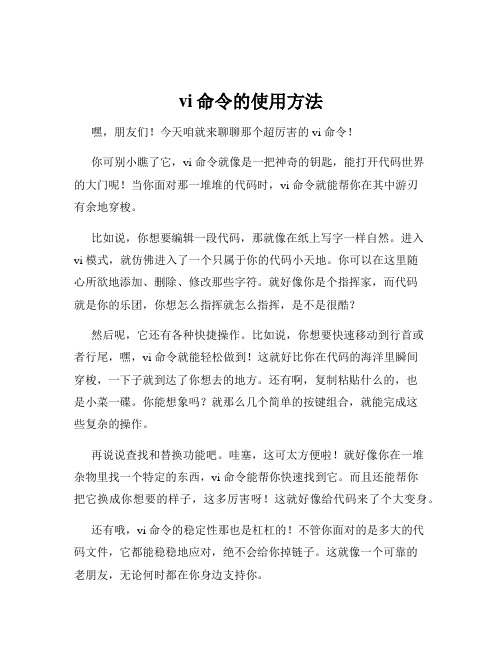
vi命令的使用方法嘿,朋友们!今天咱就来聊聊那个超厉害的 vi 命令!你可别小瞧了它,vi 命令就像是一把神奇的钥匙,能打开代码世界的大门呢!当你面对那一堆堆的代码时,vi 命令就能帮你在其中游刃有余地穿梭。
比如说,你想要编辑一段代码,那就像在纸上写字一样自然。
进入vi 模式,就仿佛进入了一个只属于你的代码小天地。
你可以在这里随心所欲地添加、删除、修改那些字符。
就好像你是个指挥家,而代码就是你的乐团,你想怎么指挥就怎么指挥,是不是很酷?然后呢,它还有各种快捷操作。
比如说,你想要快速移动到行首或者行尾,嘿,vi 命令就能轻松做到!这就好比你在代码的海洋里瞬间穿梭,一下子就到达了你想去的地方。
还有啊,复制粘贴什么的,也是小菜一碟。
你能想象吗?就那么几个简单的按键组合,就能完成这些复杂的操作。
再说说查找和替换功能吧。
哇塞,这可太方便啦!就好像你在一堆杂物里找一个特定的东西,vi 命令能帮你快速找到它。
而且还能帮你把它换成你想要的样子,这多厉害呀!这就好像给代码来了个大变身。
还有哦,vi 命令的稳定性那也是杠杠的!不管你面对的是多大的代码文件,它都能稳稳地应对,绝不会给你掉链子。
这就像一个可靠的老朋友,无论何时都在你身边支持你。
你说,这么好用的 vi 命令,咱能不好好掌握它吗?要是不会用,那不就像有宝贝却不知道怎么用一样可惜嘛!所以啊,大家都赶紧学起来吧,让 vi 命令成为你代码之旅的得力助手!相信我,一旦你掌握了它,你就会发现,哇,原来写代码可以这么轻松有趣!就像打开了新世界的大门一样!别再犹豫啦,赶紧去试试吧!。
vi操作命令大全完整版

v i操作命令大全HUA system office room 【HUA16H-TTMS2A-HUAS8Q8-HUAH1688】一vi的操作模式vi提供两种操作模式:输入模式(insert mode)和指令模式(command mode)。
在输入模式下,用户可输入文本资料。
在指令模式下,可进行删除、修改等各种编辑动作。
在输入模式下,按Esc键切换到指令模式下。
在指令模式下,按输入指令(i、a、o等)进入输入模式。
二进入vi$ vi filename直接键入“vi + 所要编辑的文件名”,即可对指定的文件进行编辑。
如果指定的文件为新文件,则提示:“New file”,否则显示该文件的当前内容。
$ view filename以只读方式打开文件filename三指令模式3.1进入输入模式a 在当前游标之后输入A 在当前行之末输入i 在当前游标之前输入I 在当前行之首输入o 在当前行之下新增一行,并在新增行输入O 在当前行之上新增一行,并在新增行输入输入结束后,按Esc键退出输入模式。
3.2游标移动h 向左移动一个字元 l 向右移动一个字元 j 向下移动一个字元 k 向上移动一个字元 b 左移一个单词,至词首 w 右移一个单词,至词尾 0 移到当前行行首 $ 移到当前行行尾 + 移至下一行的行首 - 移至上一行的行首 H 移至视窗的第一行 M 移至视窗的中间一行 L 移至视窗的最后一行 G 移至该文件的最后一行 nG 移至该文档的第n行 n+ 下移n行 n- 上移n 行3.3视窗移动*<Ctrl> + f 视窗下卷一页 *<Ctrl> + b 视窗上卷一页 <Ctrl> + d 视窗下卷半页<Ctrl> + u 视窗上卷半页 * <Ctrl> + e 视窗下卷一行 * <Ctrl> + y 视窗上卷一行3.4删除操作x 删除游标所在字元 X 删除游标前一字元 dw 从游标当前位置开始向后删除一个单词 db 从游标当前位置开始向前删除一个单词 d0 从行首删除至当前游标位置 d$ 从游标当前位置删除至行尾 dd 删除游标所在行 D 同d$3.5修改操作s 修改游标所在字元,修改完成后按Esc键结束 S 修改整行内容,修改完成后按Esc键结束 r 替换当前游标所在字元 R 进入替换状态,直至按Esc键结束 cw 修改一个单词(从游标位置至词尾) cb 修改一个单词(从词首至游标位置) cc 修改整行内容,完成后按Esc 键结束,同S c0 修改行首至游标位置的内容 c$ 修改游标位置至行尾的内容 ~ 游标所在字元大小写切换3.6指令重复在指令模式中,可在指令前面加入一个数字n,则该指令会重复执行n次。
vi命令详解(转)
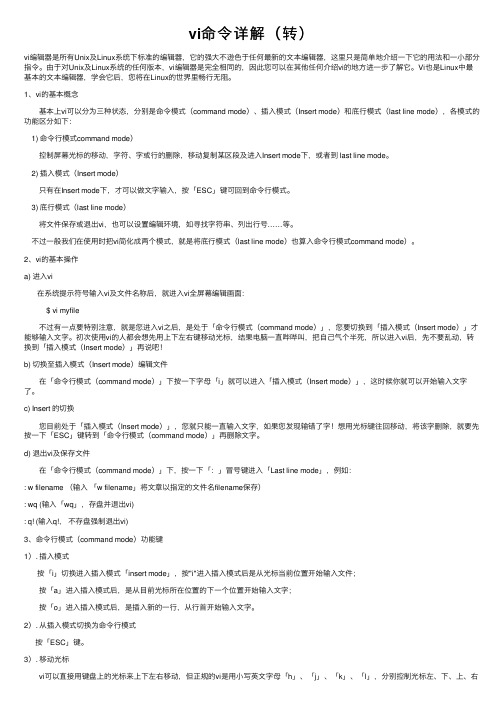
vi命令详解(转)vi编辑器是所有Unix及Linux系统下标准的编辑器,它的强⼤不逊⾊于任何最新的⽂本编辑器,这⾥只是简单地介绍⼀下它的⽤法和⼀⼩部分指令。
由于对Unix及Linux系统的任何版本,vi编辑器是完全相同的,因此您可以在其他任何介绍vi的地⽅进⼀步了解它。
Vi也是Linux中最基本的⽂本编辑器,学会它后,您将在Linux的世界⾥畅⾏⽆阻。
1、vi的基本概念 基本上vi可以分为三种状态,分别是命令模式(command mode)、插⼊模式(Insert mode)和底⾏模式(last line mode),各模式的功能区分如下:1) 命令⾏模式command mode) 控制屏幕光标的移动,字符、字或⾏的删除,移动复制某区段及进⼊Insert mode下,或者到 last line mode。
2) 插⼊模式(Insert mode) 只有在Insert mode下,才可以做⽂字输⼊,按「ESC」键可回到命令⾏模式。
3) 底⾏模式(last line mode) 将⽂件保存或退出vi,也可以设置编辑环境,如寻找字符串、列出⾏号……等。
不过⼀般我们在使⽤时把vi简化成两个模式,就是将底⾏模式(last line mode)也算⼊命令⾏模式command mode)。
2、vi的基本操作a) 进⼊vi 在系统提⽰符号输⼊vi及⽂件名称后,就进⼊vi全屏幕编辑画⾯: $ vi myfile 不过有⼀点要特别注意,就是您进⼊vi之后,是处于「命令⾏模式(command mode)」,您要切换到「插⼊模式(Insert mode)」才能够输⼊⽂字。
初次使⽤vi的⼈都会想先⽤上下左右键移动光标,结果电脑⼀直哔哔叫,把⾃⼰⽓个半死,所以进⼊vi后,先不要乱动,转换到「插⼊模式(Insert mode)」再说吧!b) 切换⾄插⼊模式(Insert mode)编辑⽂件 在「命令⾏模式(command mode)」下按⼀下字母「i」就可以进⼊「插⼊模式(Insert mode)」,这时候你就可以开始输⼊⽂字了。
vi的常用命令
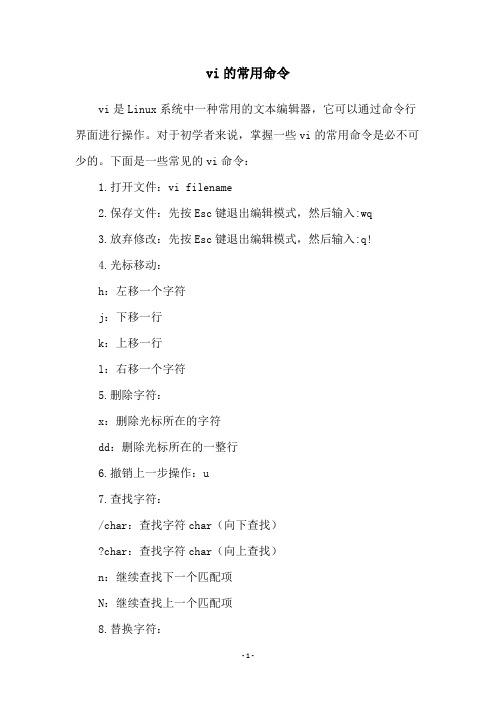
vi的常用命令
vi是Linux系统中一种常用的文本编辑器,它可以通过命令行界面进行操作。
对于初学者来说,掌握一些vi的常用命令是必不可少的。
下面是一些常见的vi命令:
1.打开文件:vi filename
2.保存文件:先按Esc键退出编辑模式,然后输入:wq
3.放弃修改:先按Esc键退出编辑模式,然后输入:q!
4.光标移动:
h:左移一个字符
j:下移一行
k:上移一行
l:右移一个字符
5.删除字符:
x:删除光标所在的字符
dd:删除光标所在的一整行
6.撤销上一步操作:u
7.查找字符:
/char:查找字符char(向下查找)
:查找字符char(向上查找)
n:继续查找下一个匹配项
N:继续查找上一个匹配项
8.替换字符:
:r filename:将filename文件的内容插入到当前光标所在位置 :s/old/new/g:将当前行的old替换为new
:%s/old/new/g:将整个文件中的old替换为new
以上是一些vi的常用命令,掌握了这些命令后,你可以更加方便地使用vi编辑器进行文本编辑。
Vi常用命令

进入vi的命令 (1)移动光标类命令 (1)屏幕翻滚类命令 (2)编辑插入文本类命令 (3)删除命令 (5)搜索及替换命令 (6)选项设置 (8)组合命令 (10)最后行方式命令 (14)寄存器操作 (15)进入vi的命令vi filename :打开或新建文件,并将光标置于第一行首vi +n filename :打开文件,并将光标置于第n行首vi + filename :打开文件,并将光标置于最后一行首vi +/pattern filename:打开文件,并将光标置于第一个与pattern匹配的串处vi -r filename :在上次正用vi编辑时发生系统崩溃,恢复filenamevi filename....filename :打开多个文件,依次进行编辑移动光标类命令h :光标左移一个字符l :光标右移一个字符space:光标右移一个字符Backspace:光标左移一个字符k或Ctrl+p:光标上移一行j或Ctrl+n :光标下移一行Enter :光标下移一行w或W :光标右移一个字至字首b或B :光标左移一个字至字首e或E :光标右移一个字至字尾) :光标移至句尾( :光标移至句首}:光标移至段落开头{:光标移至段落结尾nG:光标移至第n行首n+:光标下移n行n-:光标上移n行n$:光标移至第n行尾H :光标移至屏幕顶行M :光标移至屏幕中间行L :光标移至屏幕最后行0:(注意是数字零)光标移至当前行首$:光标移至当前行尾^ 光标移到行首f 光标移到当前光标位置后面的第一个指定的字符下F 光标移到当前光标位置前面的第一个指定的字符下t 光标移到当前光标位置后面的第一个指定的字符前T 光标移到当前光标位置前面的第一个指定的字符前% 光标移动到与当前括号匹配的括号处:n 光标移动到指定行按数字:0:移到文章的开头。
按G:移动到文章的最后。
按w:光标跳到下个字的开头按e:光标跳到下个字的字尾按b:光标回到上个字的开头按:#l:光标移到该行的第#个位置,如:5l,56l。
Linux命令行中的文本编辑器vi和nano的使用技巧

Linux命令行中的文本编辑器vi和nano的使用技巧Linux操作系统广泛应用于服务器端和嵌入式设备,具有强大的灵活性和稳定性。
在Linux命令行中,文本编辑器是程序员和系统管理员经常使用的工具之一。
本文将介绍Linux命令行中常用的文本编辑器vi和nano的使用技巧。
一、vi文本编辑器的使用技巧vi是Linux系统中最常用的文本编辑器之一,虽然它具有一定的学习曲线,但一旦掌握了基本的使用技巧,它将成为你处理文本编辑的得力助手。
1. 打开文件:在命令行中输入vi命令,后跟要编辑的文件名。
例如,要编辑名为example.txt的文件,可以输入以下命令:vi example.txt。
如果文件不存在,则会创建一个新文件。
2. 进入编辑模式:打开文件后,vi默认处于命令模式,只能浏览文本,无法进行修改。
要进入编辑模式,按下键盘上的i键,即可开始编辑文本。
3. 保存并退出:在编辑模式下,对文本进行修改后,按下键盘上的Esc键,退出编辑模式。
然后输入冒号(:),即可看到光标出现在屏幕的底部命令行。
接下来,输入wq并按下回车键,即可保存修改并退出vi编辑器。
4. 取消修改并退出:在编辑模式下,对文本进行修改后,如果不想保存修改,可以按下键盘上的Esc键,退出编辑模式。
然后输入冒号(:),接着输入q!并按下回车键,即可取消修改并退出vi编辑器。
5. 移动光标:在命令模式下,可以使用方向键来移动光标,或使用h、j、k、l键分别向左、下、上、右移动光标。
此外,可以使用页键(Page Up和Page Down键)来进行快速翻页。
6. 复制、剪切和粘贴:在命令模式下,可以使用yy命令复制当前行,使用dd命令剪切当前行。
然后将光标移动到要粘贴内容的位置,按下p键即可将复制或剪切的内容粘贴到光标位置。
二、nano文本编辑器的使用技巧相较于vi而言,nano是一款更简单易用的文本编辑器,适合新手和不常使用命令行的用户。
下面介绍一些nano编辑器的基本使用技巧。
vi指令大全

Vi指令大全1 进入vi的命令2 移动光标类命令3 屏幕翻滚类命令4 插入文本类命令5 删除命令6 搜索及替换命令7 选项设置8 最后行方式命令9 寄存器操作进入vi的命令vi filename: 打开或新建文件,并将光标置于第一行首vi +n filename: 打开文件,并将光标置于第n行首vi + filename: 打开文件,并将光标置于最后一行首vi +/pattern filename: 打开文件,并将光标置于第一个与pattern匹配的串处vi -r filename: 在上次正用vi编辑时发生系统崩溃,恢复filenamevi filename....filename: 打开多个文件,依次进行编辑移动光标类命令h: 光标左移一个字符l: 光标右移一个字符space: 光标右移一个字符Backspace: 光标左移一个字符k或Ctrl+p: 光标上移一行j或Ctrl+n: 光标下移一行Enter: 光标下移一行w或W : 光标右移一个字至字首b或B : 光标左移一个字至字首e或E : 光标右移一个字至字尾): 光标移至句尾(: 光标移至句首}: 光标移至段落开头{: 光标移至段落结尾nG: 光标移至第n行首n+: 光标下移n行n-: 光标上移n行n$: 光标移至第n行尾H: 光标移至屏幕顶行M: 光标移至屏幕中间行L: 光标移至屏幕最后行0: 光标移至当前行首$: 光标移至当前行尾屏幕翻滚类命令Ctrl+u: 向文件首翻半屏Ctrl+d: 向文件尾翻半屏Ctrl+f: 向文件尾翻一屏Ctrl+b: 向文件首翻一屏nz: 将第n行滚至屏幕顶部,不指定n时将当前行滚至屏幕顶部。
插入文本类命令i: 在光标前I: 在当前行首a: 光标后A: 在当前行尾o: 在当前行之下新开一行O: 在当前行之上新开一行r: 替换当前字符R: 替换当前字符及其后的字符,直至按ESC键s: 从当前光标位置处开始,以输入的文本替代指定数目的字符S: 删除指定数目的行,并以所输入文本代替之ncw或nCW: 修改指定数目的字nCC: 修改指定数目的行删除命令ndw或ndW: 删除光标处开始及其后的n-1个字do: 删至行首d$: 删至行尾ndd: 删除当前行及其后n-1行x或X: 删除一个字符,x删除光标后的,而X删除光标前的Ctrl+u: 删除输入方式下所输入的文本搜索及替换命令/pattern: 从光标开始处向文件尾搜索pattern?pattern: 从光标开始处向文件首搜索patternn: 在同一方向重复上一次搜索命令N: 在反方向上重复上一次搜索命令:s/p1/p2/g: 将当前行中所有p1均用p2替代:n1,n2s/p1/p2/g: 将第n1至n2行中所有p1均用p2替代:g/p1/s//p2/g: 将文件中所有p1均用p2替换选项设置all: 列出所有选项设置情况term: 设置终端类型ignorance: 在搜索中忽略大小写list: 显示制表位(Ctrl+I)和行尾标志($)number: 显示行号report: 显示由面向行的命令修改过的数目terse: 显示简短的警告信息warn: 在转到别的文件时若没保存当前文件则显示NO write信息nomagic: 允许在搜索模式中,使用前面不带“\”的特殊字符nowrapscan: 禁止vi在搜索到达文件两端时,又从另一端开始mesg: 允许vi显示其他用户用write写到自己终端上的信息最后行方式命令:n1,n2 co n3: 将n1行到n2行之间的内容拷贝到第n3行下:n1,n2 m n3:将n1行到n2行之间的内容移至到第n3行下:n1,n2 d: 将 n1行到n2行之间的内容删除:w: 保存当前文件:e filename: 打开文件filename进行编辑:x: 保存当前文件并退出:q: 退出vi:q!: 不保存文件并退出vi:!command: 执行shell命令command:n1,n2 w!command: 将文件中n1行至n2行的内容作为command的输入并执行之,若不指定n1,n2,则表示将整个文件内容作为command的输入:r!command: 将命令command的输出结果放到当前行寄存器操作"?nyy: 将当前行及其下n行的内容保存到寄存器?中,其中?为一个字母,n为一个数字"?nyw: 将当前行及其下n个字保存到寄存器?中,其中?为一个字母,n为一个数字"?nyl: 将当前行及其下n个字符保存到寄存器?中,其中?为一个字母,n为一个数字"?p: 取出寄存器?中的内容并将其放到光标位置处。
VI命令大全
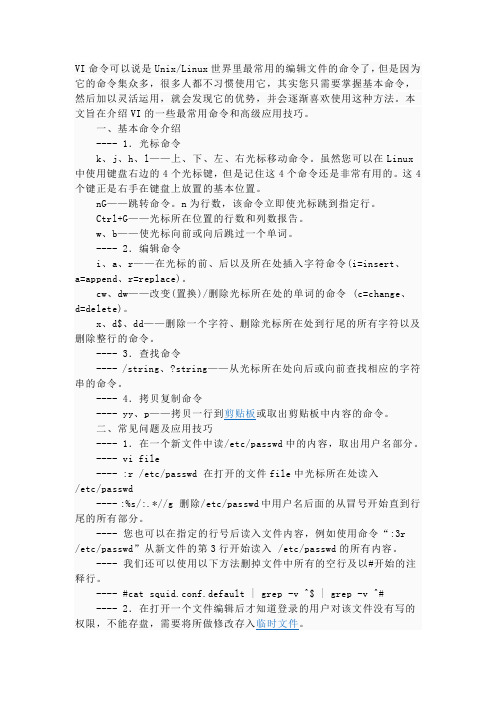
VI命令可以说是Unix/Linux世界里最常用的编辑文件的命令了,但是因为它的命令集众多,很多人都不习惯使用它,其实您只需要掌握基本命令,然后加以灵活运用,就会发现它的优势,并会逐渐喜欢使用这种方法。
本文旨在介绍VI的一些最常用命令和高级应用技巧。
一、基本命令介绍---- 1.光标命令k、j、h、l——上、下、左、右光标移动命令。
虽然您可以在Linux 中使用键盘右边的4个光标键,但是记住这4个命令还是非常有用的。
这4个键正是右手在键盘上放置的基本位置。
nG——跳转命令。
n为行数,该命令立即使光标跳到指定行。
Ctrl+G——光标所在位置的行数和列数报告。
w、b——使光标向前或向后跳过一个单词。
---- 2.编辑命令i、a、r——在光标的前、后以及所在处插入字符命令(i=insert、a=append、r=replace)。
cw、dw——改变(置换)/删除光标所在处的单词的命令 (c=change、d=delete)。
x、d$、dd——删除一个字符、删除光标所在处到行尾的所有字符以及删除整行的命令。
---- 3.查找命令---- /string、?string——从光标所在处向后或向前查找相应的字符串的命令。
---- 4.拷贝复制命令---- yy、p——拷贝一行到剪贴板或取出剪贴板中内容的命令。
二、常见问题及应用技巧---- 1.在一个新文件中读/etc/passwd中的内容,取出用户名部分。
---- vi file---- :r /etc/passwd 在打开的文件file中光标所在处读入/etc/passwd---- :%s/:.*//g 删除/etc/passwd中用户名后面的从冒号开始直到行尾的所有部分。
---- 您也可以在指定的行号后读入文件内容,例如使用命令“:3r/etc/passwd”从新文件的第3行开始读入 /etc/passwd的所有内容。
---- 我们还可以使用以下方法删掉文件中所有的空行及以#开始的注释行。
- 1、下载文档前请自行甄别文档内容的完整性,平台不提供额外的编辑、内容补充、找答案等附加服务。
- 2、"仅部分预览"的文档,不可在线预览部分如存在完整性等问题,可反馈申请退款(可完整预览的文档不适用该条件!)。
- 3、如文档侵犯您的权益,请联系客服反馈,我们会尽快为您处理(人工客服工作时间:9:00-18:30)。
替换字符串中的&可以用 代替 替换字符串中的 可以用\0代替 可以用
:1,$s/[0-9][0-9]*/192.168.24.& 也可以用 :1,$s/[0-9][0-9]*/192.168.24.\0 host&/ host\0/
删除命令和剪贴板
注:被删除的内容进入剪贴版 删除字符
删除当前字符的命令 x 命令5x删除从当前光标开始的5个字符
删除行
删除当前行的命令 dd 命令3dd删除从当前行开始的3行
删除块
删除到配对括号命令:将光标定位在括号上 d%
复制到剪贴板yank(不删除,只拷贝到剪贴板) 不删除,只拷贝到剪贴板 复制到剪贴板 不删除
在正则表达式中圆括号,仍然代表它自身 在正则表达式中出现的\(和\)不影响匹配操作
例
[a-zA-Z_][a-zA-Z0-9_]*->number \([a-zA-Z_][a-zA-Z0-9_]*\)->number
替换字符串中的 \0 \1 \2 ……
更灵活的替换(2) 更灵活的替换
替换为“ 将“变量名->number”替换为“变量名 变量名 替换为 变量名->num”
模式查找
用“正则表达式”来描述一个字符串模式 查找命令
格式 例: /pattern /[0-9][0-9]*
继续查找命令
n 向下查找下一个next N 向上查找下一个 循环式搜索
模式替换(1) 模式替换
替换命令 (substitution)
格式 例 :n1,n2s/pattern/string/g
文件操作命令
存盘退出
ZZ :wq<CR>
存盘不退出
:w<CR>
不存盘退出
:q!<CR>
读入文件xyz.c插入到当前行之下 插入到当前行之下 读入文件
:r xyz.c<CR>
写文件,把第 行至文件尾的内容写到文件 写文件 把第50行至文件尾的内容写到文件 把第 行至文件尾的内容写到文件file1中 中
命令 i
在当前字符前插入正文段,直至按Esc键(insert)
命令 a
在当前字符后插入正文段,直至按Esc键(append)
命令 o
在当前行后插入正文段,直至按Esc键(open)
命令 O
在当前行前插入正文段,直至按Esc键(open)
光标单字符移动
单字符移动(四个字母键盘上相邻的按键) 单字符移动(四个字母键盘上相邻的按键)
:1,$s/\([a-zA-Z_][a-zA-Z0-9_]*\)->number/\1->num/g
将日期格式“ 日 年 改为“ 月 日 将日期格式“月-日-年”改为“年.月.日”, 比如: 替换为1997.04.26使用命令 使用命令: 比如:将 04-26-1997替换为 替换为 使用命令
:1,$s/\([0-9][0-9]\)-\([0-9][0-9]\)-\([0-9][0-9]*\)/\3.\1.\2/g
h 光标左移一列 j 光标下移一行 k 光标上移一行 l 光标右移一列 有的终端可以直接使用键盘上的方向键代替这四个字母
命令前加一整数, 命令前加一整数,表示这个命令连续执行多少遍
5h 光标左移5列 6j意:在vi命令状态下的按键命令没有回显
翻页
命令
Ctrl-b 向后翻页(Backward) Ctrl-f 向前翻页(Forward) Ctrl-u 向上翻半页(Up) Ctrl-d 向下翻半页(Down)
注意
vi把文件尾方向定义为向前,文件头方向定义为向后 有的键盘用PgDn键代替Ctrl-f,用PgUp键代替Ctrl-b 也可以使用下面的命令
模式替换中的转义符
尤其是编辑C语言源程序时需要 尤其是编辑 语言源程序时需要 替换为x[k]*y[n]的命令 将a[i]*b[j]替换为 替换为 的命令
:1,$s/a\[i]\*b\[j]/x[k]*y[n]/g
替为buffer.size/1024的命令 将buf.len/1000替为 替为 的命令
:1,50s/abc/xyz/ :1,50s/abc/xyz/g :50,80s/^// :50,80s/^// :1,$s/ *$// :1,$s/a[i]/b[j]/g :1,$/a*b/x+y/g
第50-75行右移4列 第50-75行左移4列 消除尾部多余的空格 不能把a[i]替换为b[j]
:5,10co56<CR>复制第5-10行到第56行之下
移动
:8,34m78<CR>移动第8-34行到第78行之下
行合并、 行合并、刷屏和状态显示
两行合并(Join) J 两行合并
当前行下面的行合并到当前行
刷新屏幕显示(load) Ctrl-l 刷新屏幕显示 状态显示 Ctrl-g
在屏幕最下面一行列出正在编辑的文件的名字,总 行数,当前行号,文件是否被修改过等信息
vi工作方式 工作方式
命令状态: 命令状态:键盘输入解释为命令
vi一启动就进入命令方式,键盘输入解释为命令 一般按键无回显 以冒号可以引入ex命令和查找命令 编辑命令 i a 等,可以从命令状态转到文本状态
按 Esc键 键 命令i,a等 命令 i,a等 i,a
编辑 命令
命令 状态
文本 状态
正文
正文插入
光标移动到指定行
移到指定的行
:476 将光标定位于第476行 :1 将光标定位于第1行(文件首) :$ 将光标定位于文件尾 :$-10将光标定位于文件倒数第10行
在描述行号时可以使用
圆点(.)代表当前行号, $ 代表最后一行的行号
括号配对 %
把光标移到一个花括号(或圆括号,或方括号)上, 按%键,则光标自动定位到与它配对的那一个括号
:1,$s/buf\.len\/1000/buffer.size\/1024/g 模式串和替换字符串中的斜线前加转义符\以区别 于替换命令格式中所必须的斜线
替换为&record 将*pointer替换为 替换为
:1,$s/\*pointer/\&record/g
更灵活的替换(1) 更灵活的替换
模式描述中增加\(和 模式描述中增加 和\)
yy与y% paste取出剪贴板中内容 p
字符替换
替换光标处字符 r
ra命令将当前光标处字符替换为a 将当前光标处开始的三个字符依次替换为abc,则 需要按命令rarbrc
替换若干字符 R
例:命令Rabcdef,然后按Esc键 该命令把从当前光标开始的字符依次替换为abcdef, 用Esc来结束多字符替换命令
模式替换(2) 模式替换
替换字符串中字符&代表被模式所匹配的那部分 替换字符串中字符 代表被模式所匹配的那部分
例 设文件当前只含有2行,每行为一个整数,内容为
5 6 10
执行命令 :1,$s/[0-9][0-9]*/192.168.24.& host&/
192.168.24.5 host5 192.168.24.6 host6 192.168.24.10 host10
:50,$w file1<CR> :50,$w! file1<CR> 强制覆盖
块操作
删除, 删除,并拷贝到剪贴板
:10,50d<CR> 删除第10-50行 :1,.d<CR> 删除文件首至当前行的部分 :.,$d<CR> 删除当前行到文件尾
不删除, 不删除,拷贝到剪贴板
:10,50y<CR>
复制
6Ctrl-f 向前翻6页 15Ctrl-b 向后翻15页
光标行内快速移动
行尾行首
将光标移至当前行首 将光标移至当前行尾 ^ $
移动一个单词
移到右一个单词 w W 移到左一个单词 b B 也可以使用6w 3W 5b 10B命令
wb与WB区别:对“单词”分界符的定义不同 与 区别: 单词” 区别
wb命令:非字母,数字,下划线之外的字符 WB命令:仅以空白符(空格/制表符/回车)
取消和重复
取消上一次的编辑操作(undo) u 取消上一次的编辑操作
如:误删了一段正文,用u命令可撤销删除 如:把文件中的所有abc字符串替换成xyz字符串, 用u命令可撤销替换
重复上一次的编辑操作 .
按圆点键,可以重复上一次的编辑操作 例如:按3dd命令删除了三行,然后按圆点键就再 删除三行,接着连续按圆点键,每按一次删三行
